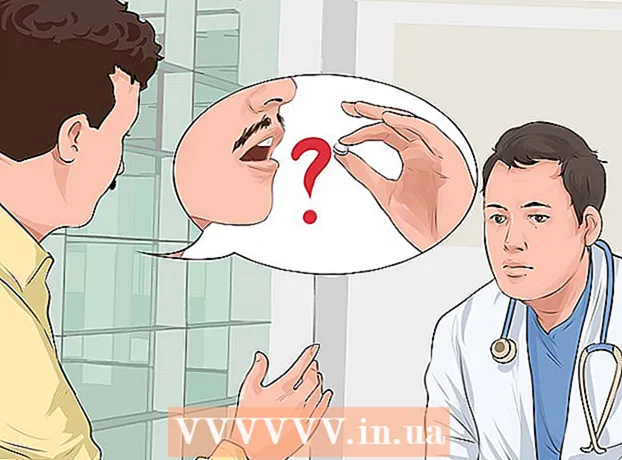Schrijver:
Monica Porter
Datum Van Creatie:
16 Maart 2021
Updatedatum:
1 Juli- 2024

Inhoud
Google-contacten kunnen worden hersteld als u ze verwijdert of wijzigt. Om dit te doen, moet u inloggen met uw Google-account, naar uw contactenlijst gaan en de herstel- en herstelperiode kiezen. Maak vervolgens een back-up van de contacten voor het geval dat. Google kan alleen contactgegevens van de afgelopen 30 dagen herstellen, dus als u te lang wacht na het aanbrengen van de wijziging, bestaat de kans dat de contacten niet succesvol kunnen herstellen.
Stappen
Methode 1 van 3: Google-contacten herstellen
Toegang Google Contacten (Google Contacten) en log in met uw Google-account. Voer uw e-mailadres en wachtwoord in en klik op "Aanmelden". U wordt naar het contactenprofiel van de account geleid.
- U kunt deze pagina ook openen door in te loggen op Gmail en "Contacten" te selecteren in het menu "Gmail" in de linkerbovenhoek.

Klik op "Contacten herstellen". Deze optie staat in de linkerzijbalk, er verschijnt een venster waarin u de hersteltijd kunt kiezen.- Als deze optie niet verschijnt, klik dan op "Meer" in de linkerzijbalk om het menu uit te vouwen. Dit menu is standaard uitgevouwen.

Selecteer een hersteltijd uit de lijst. U moet de tijd kiezen voordat de contacten worden gewijzigd (als de contacten bijvoorbeeld gisteren zijn gewijzigd, moet u de hersteltijd van minimaal 2 dagen geleden kiezen).- U kunt herstellen vanaf een aangepast tijdstip als u de standaardopties niet wilt gebruiken, maar beperkt tot maximaal 30 dagen of eerder.

Klik op "Herstellen". Deze knop bevindt zich onderaan het hersteltijdvenster en keert de map terug naar de staat van de herstelfase die u hebt geselecteerd. advertentie
Methode 2 van 3: Publiceer een back-up
Toegang Google Contacten en log in op uw Google-account. Voer uw e-mailadres en wachtwoord in en klik op "Aanmelden". U wordt naar het contactenprofiel van de account geleid.
Klik op "Exporteren". Deze knop staat in de linkerbalk.
- Het exportproces ondersteunt meestal geen voorbeelden van Google Contacten (standaard ingeschakeld), u wordt automatisch doorgestuurd naar de oude versie van Google Contacten.
Open het menu "Meer" en kies "Exporteren". Dit menu bevindt zich net onder de zoekbalk. Er verschijnt een uitvoervenster.
Selecteer exportinstellingen. Standaard is de optie "Alles exporteren" geselecteerd. U kunt er ook voor kiezen om alleen bepaalde groepen of contacten te exporteren.
- Om alleen specifieke contacten te exporteren, moet u de selectievakjes aanvinken naast de namen van elk contact dat u wilt exporteren voordat u de optie "Exporteren" in het menu selecteert.
Selecteer het gewenste formaat voor het directorybestand. Google CSV is een bestandsindeling om in een ander Google-account te importeren (dit is de beste keuze voor back-ups van Google-accounts). U kunt ook kiezen voor Outlook CSV of vCard als u regelmatig Microsoft- of Apple-producten gebruikt.
Klik op "Exporteren". Het dialoogvenster voor opslaan wordt weergegeven.
Selecteer een opslaglocatie en klik op "Opslaan". Het back-upbestand met de Google-contacten wordt opgeslagen op de door u gekozen locatie. advertentie
Methode 3 van 3: back-ups importeren
Toegang Google Contacten en log in op uw Google-account. Voer uw e-mailadres en wachtwoord in en klik op "Aanmelden". U wordt naar het contactenprofiel van de account geleid.
Klik op "Importeren ...". Deze knop bevindt zich in de linkerzijbalk en opent het selectievenster voor de invoerbron.
Klik op "Kies bestand". Er wordt een nieuw venster geopend waarin u kunt bladeren naar het directorybestand dat u hebt gemaakt bij het exporteren van de vorige gegevens.

Selecteer een mapbestand en klik op "Openen". Het bestand verschijnt in het importvenster.
Klik op "Importeren". Contacten uit het bestand worden geïmporteerd in de Google-contactenlijst. advertentie
Advies
- Sla het exportexportbestand op een veilige plaats op, zoals een externe back-upschijf.
- Momenteel kan het contactherstelproces niet worden uitgevoerd via een mobiele applicatie, maar moet het op de website worden gedaan.
- U moet het contactenbestand regelmatig exporteren als u uw contactenlijst regelmatig bijwerkt.
Waarschuwing
- Zelfs als u een aangepaste tijd kiest, kan Google alleen een back-up maken van contactgegevens van de afgelopen 30 dagen. U moet binnen dit tijdsbestek doorgaan of zelf een back-up maken voordat de gegevens voor altijd verloren gaan.